Sådan slår du undertekster til på Zoom

Lær hvordan du slår undertekster til på Zoom. Zooms automatiske undertekster gør det lettere at forstå opkaldsindholdet.
Windows 11 får et nyt lag maling og nogle anderledes brugeroplevelser. En bemærkelsesværdig ændring er i Start-menuen. Den er centreret i bunden af skærmen (selvom du kan flytte den til venstre ). Og som standard viste den fastgjorte elementer og nyligt åbnede filer, mapper, apps og andre elementer. Hvis du vil skjule elementer i sektionen "Anbefalet", kan du. Sådan gør du.
Anbefalet afsnit i Windows 11 Start-menuen
Klik på knappen Start , og du vil se fastgjorte elementer øverst i menuen. Så er der under det afsnittet "Anbefalet".
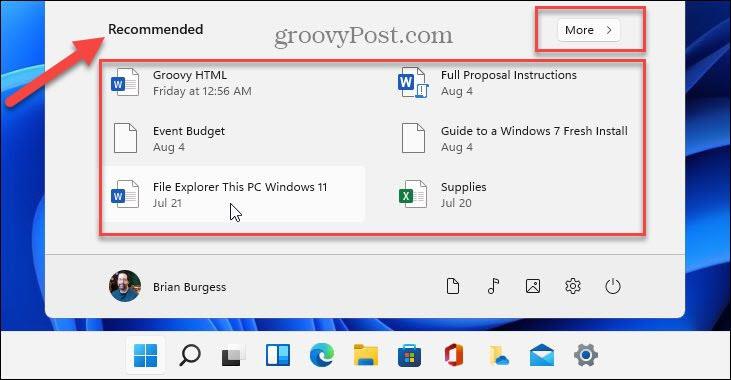
Hvis du klikker på knappen Mere i øverste højre hjørne af "Anbefalet"-listen, får du en liste over senest brugte dokumenter og andre elementer. Selvom det er praktisk og nyttigt for nogle mennesker, vil andre brugere måske gerne skjule indholdet.
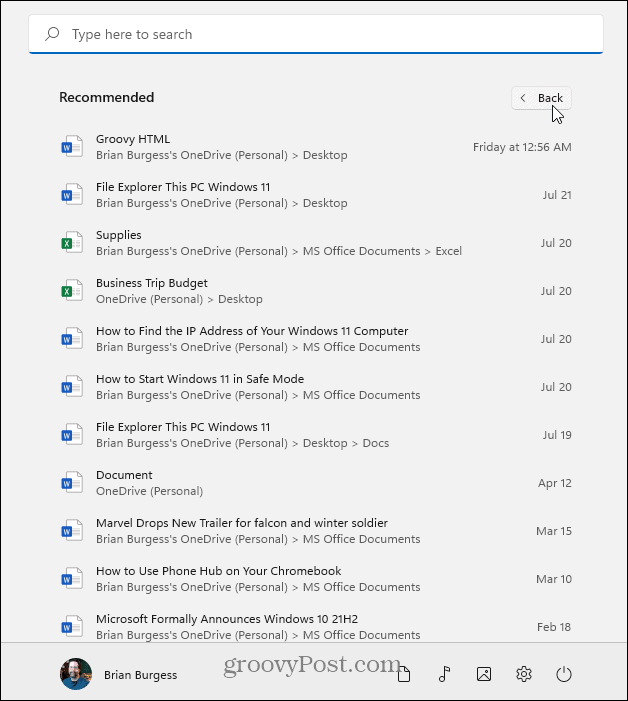
Fjern eller skjul anbefalede elementer på Windows 11 Startmenu
For at fjerne eller skjule elementer fra afsnittet "Anbefalet" skal du klikke på Start og klikke på knappen Indstillinger . Alternativt kan du bruge tastaturgenvejen Windows-tast + I til at åbne Indstillinger direkte.
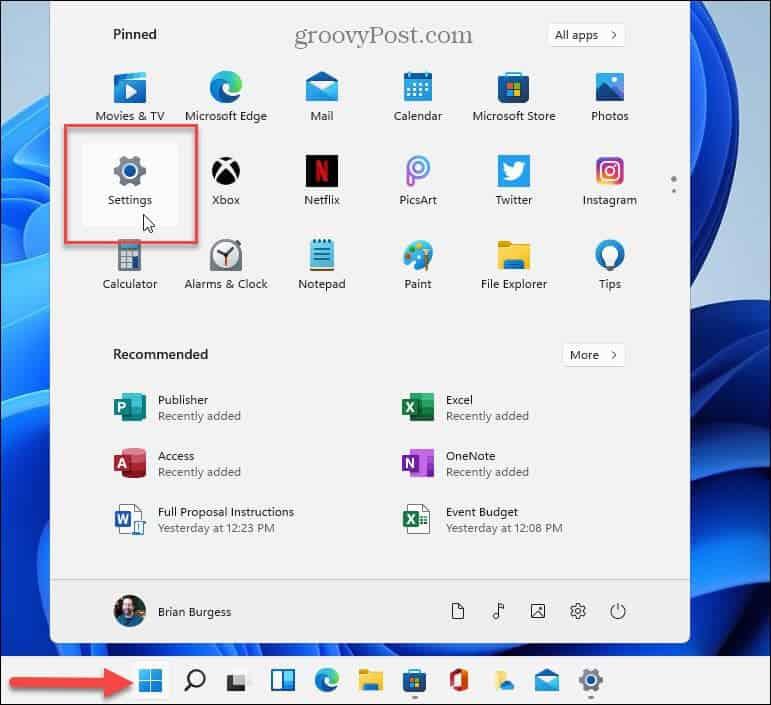
Når siden Indstillinger er åben, skal du gå til Personalisering > Start .
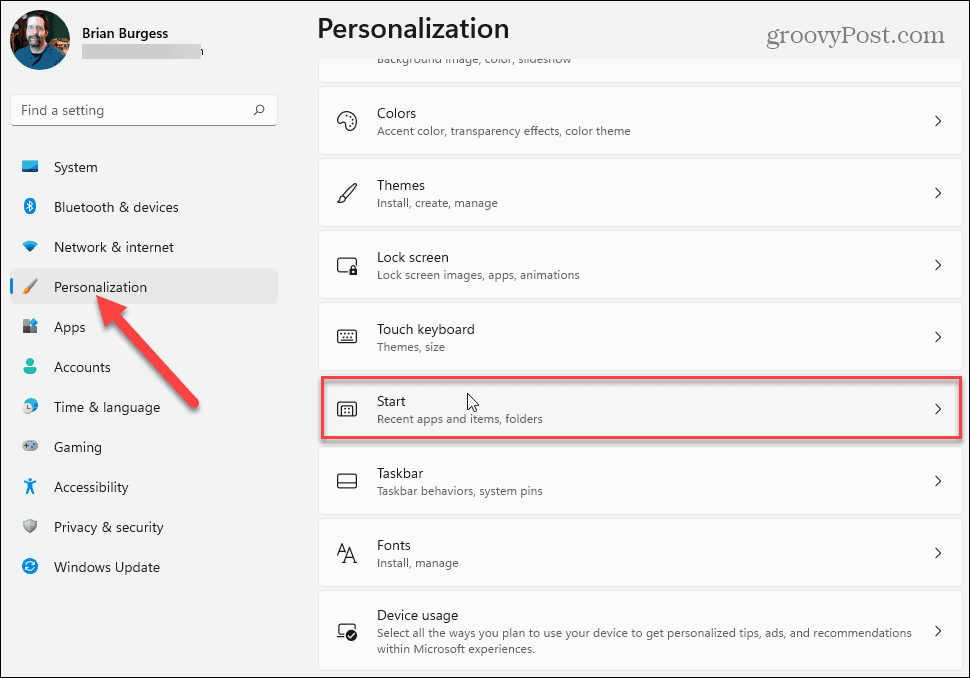
På den følgende side skal du gå ned på listen og slukke for de elementer, du ikke ønsker at vise under afsnittet "Anbefalet" i Windows 11 Start-menuen. Du kan deaktivere "Vis nyligt tilføjede apps", "Vis mest brugte apps" og "Vis nyligt åbnede elementer i Start, Jump Lists og File Explorer."
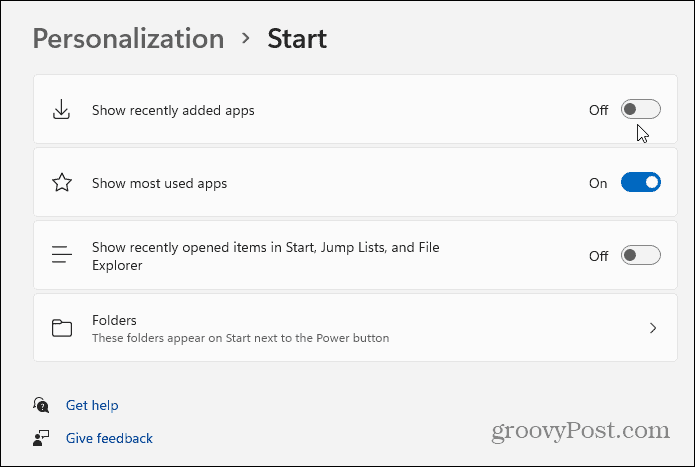
Bemærk: Indstillingen "Mapper" giver dig mulighed for at vælge, hvilke mapper der skal vises ved siden af tænd/sluk-knappen nederst. For mere om det, læs vores artikel om tilføjelse eller fjernelse af tilføjelse eller fjernelse af mapper i Windows 11 Start-menuen .
Når du slår en vare til eller fra, sker ændringen med det samme. Du kan slå elementer fra ét ad gangen og se resultaterne. Eller sluk dem alle og se, om du kan lide det. I eksemplet nedenfor slukkede jeg alt undtagen mapperne ved siden af tænd/sluk-knappen.
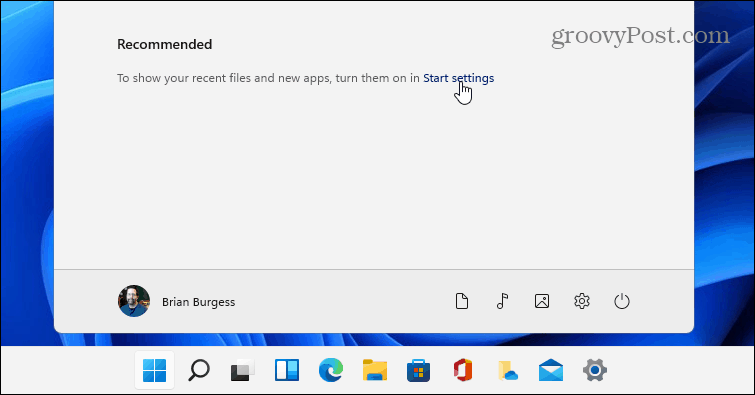
Hvis du vil slå udvalgte elementer til igen, skal du klikke på linket "Start indstillinger" under afsnittet "anbefalet". Det bringer dig direkte til sektionen Tilpasning > Start , hvor du kan slå elementer til eller fra.
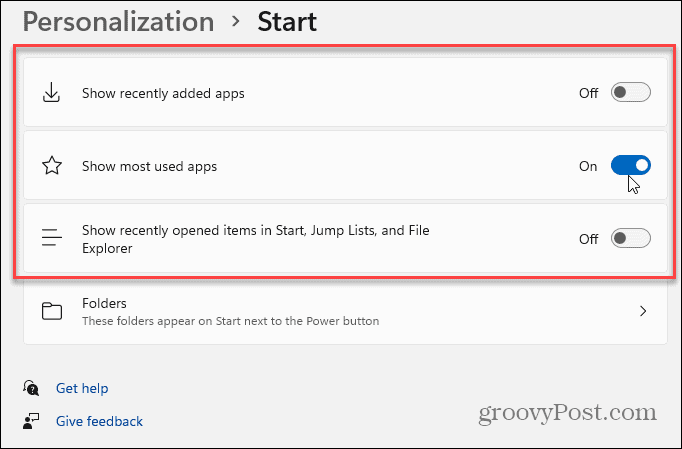
Og for mere om styring af Start-menuen på det nye OS, tjek vores artikler om, hvordan du viser eller skjuler "Mest brugte" apps i Windows 11 Start-menuen . Eller tag et kig på ændring af Start-menuen og proceslinjens farver .
Lær hvordan du slår undertekster til på Zoom. Zooms automatiske undertekster gør det lettere at forstå opkaldsindholdet.
Modtager fejludskrivningsmeddelelse på dit Windows 10-system, følg derefter rettelserne i artiklen og få din printer på sporet...
Du kan nemt besøge dine møder igen, hvis du optager dem. Sådan optager og afspiller du en Microsoft Teams-optagelse til dit næste møde.
Når du åbner en fil eller klikker på et link, vil din Android-enhed vælge en standardapp til at åbne den. Du kan nulstille dine standardapps på Android med denne vejledning.
RETTET: Entitlement.diagnostics.office.com certifikatfejl
For at finde ud af de bedste spilsider, der ikke er blokeret af skoler, skal du læse artiklen og vælge den bedste ikke-blokerede spilwebsted for skoler, gymnasier og værker
Hvis du står over for printeren i fejltilstandsproblemet på Windows 10-pc og ikke ved, hvordan du skal håndtere det, så følg disse løsninger for at løse det.
Hvis du undrede dig over, hvordan du sikkerhedskopierer din Chromebook, har vi dækket dig. Lær mere om, hvad der sikkerhedskopieres automatisk, og hvad der ikke er her
Vil du rette Xbox-appen vil ikke åbne i Windows 10, så følg rettelserne som Aktiver Xbox-appen fra Tjenester, nulstil Xbox-appen, Nulstil Xbox-apppakken og andre..
Hvis du har et Logitech-tastatur og -mus, vil du se denne proces køre. Det er ikke malware, men det er ikke en vigtig eksekverbar fil til Windows OS.
![[100% løst] Hvordan rettes meddelelsen Fejludskrivning på Windows 10? [100% løst] Hvordan rettes meddelelsen Fejludskrivning på Windows 10?](https://img2.luckytemplates.com/resources1/images2/image-9322-0408150406327.png)




![RETTET: Printer i fejltilstand [HP, Canon, Epson, Zebra & Brother] RETTET: Printer i fejltilstand [HP, Canon, Epson, Zebra & Brother]](https://img2.luckytemplates.com/resources1/images2/image-1874-0408150757336.png)

![Sådan rettes Xbox-appen vil ikke åbne i Windows 10 [HURTIG GUIDE] Sådan rettes Xbox-appen vil ikke åbne i Windows 10 [HURTIG GUIDE]](https://img2.luckytemplates.com/resources1/images2/image-7896-0408150400865.png)
